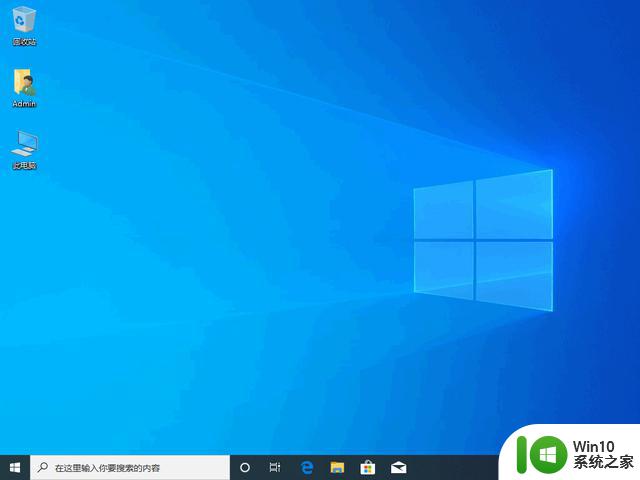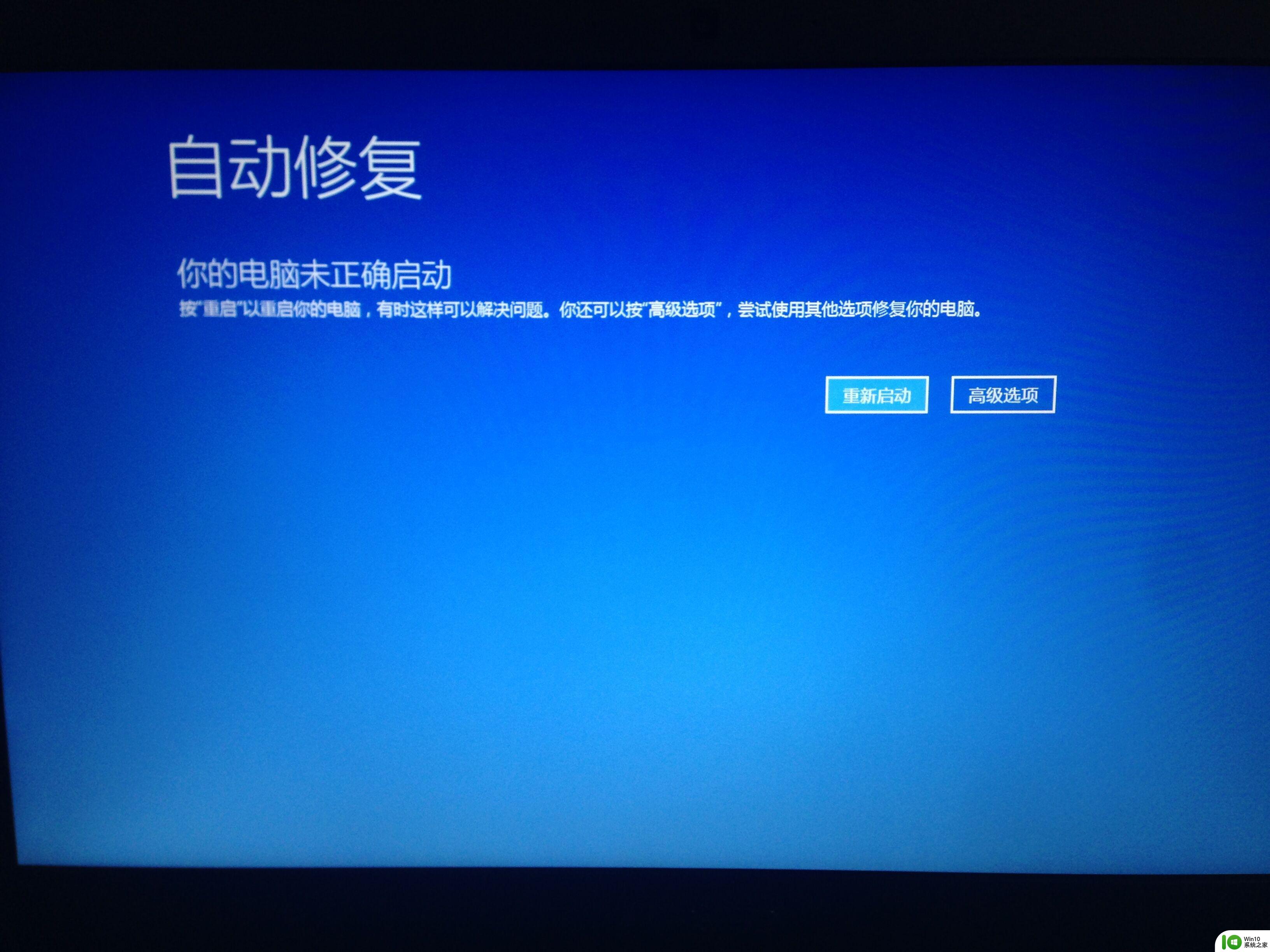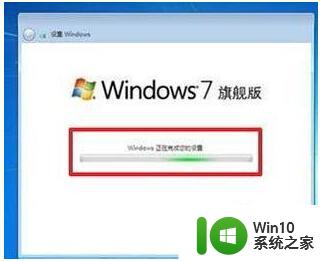电脑怎么重装系统win10,荣耀电脑重装系统win10教程
更新时间:2023-03-16 18:34:23作者:cblsl
荣耀笔记本电脑是现在很多年轻人会选择购买的,如今笔记本电脑预装系统都是win10系统。荣耀笔记本电脑也不例外。那我们在系统故障的时候荣耀电脑怎么重装系统win10呢?小编给大家分享一个方法一起来看看吧。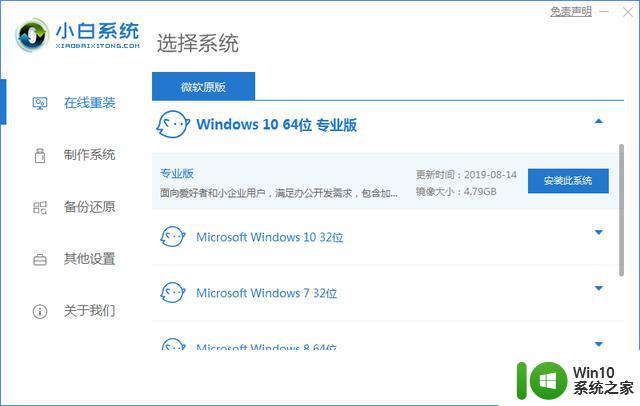
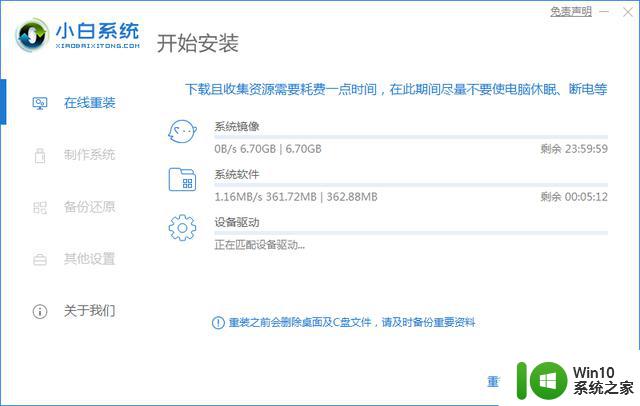
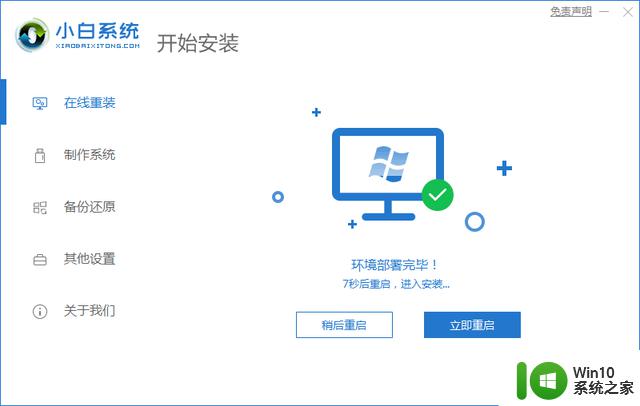
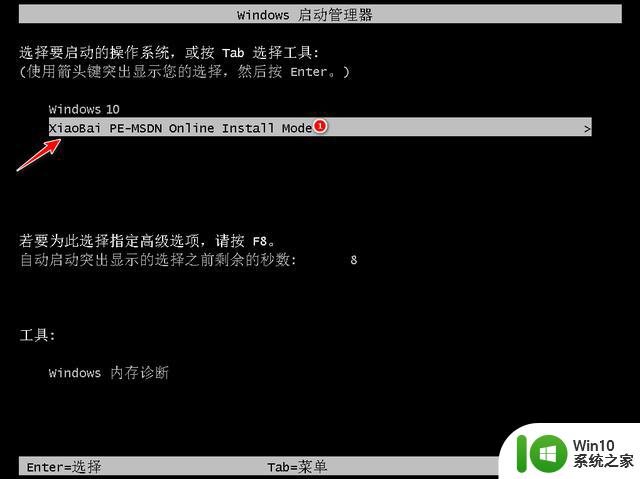
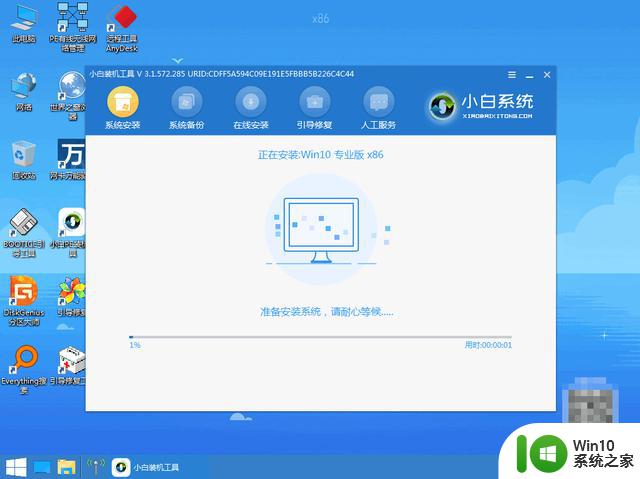
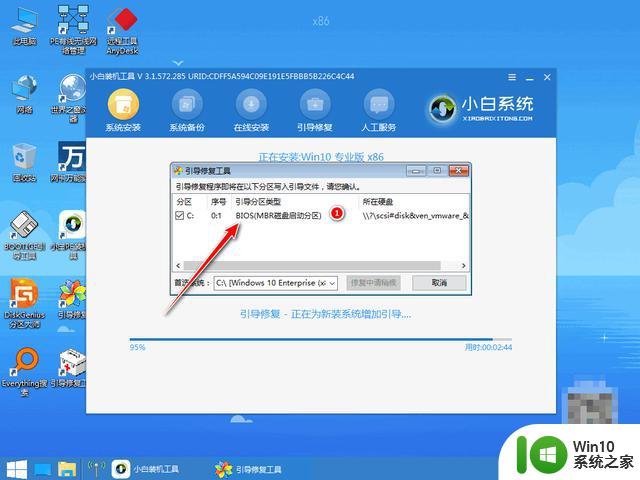
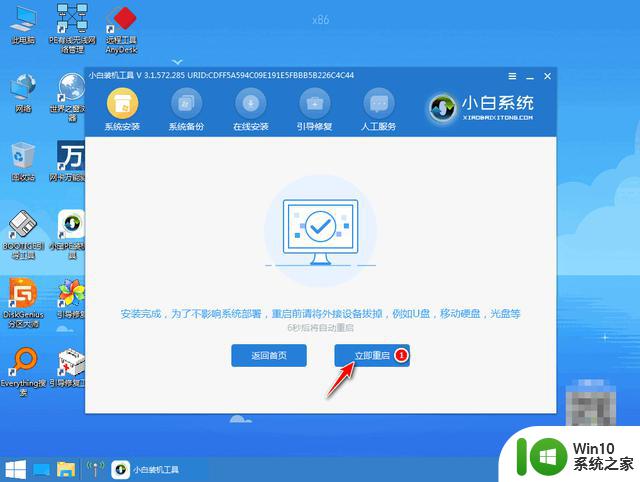
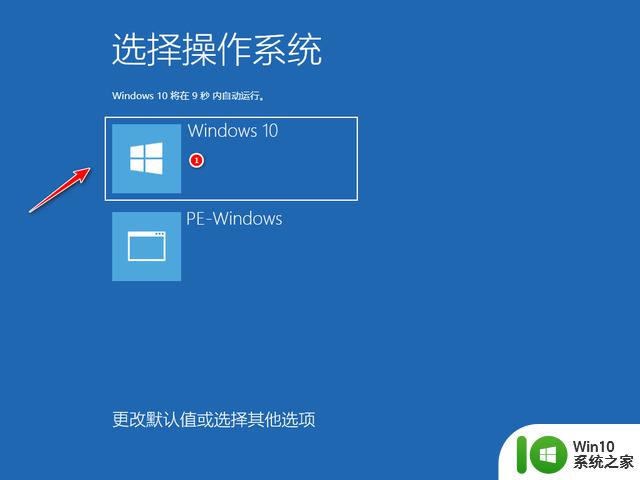
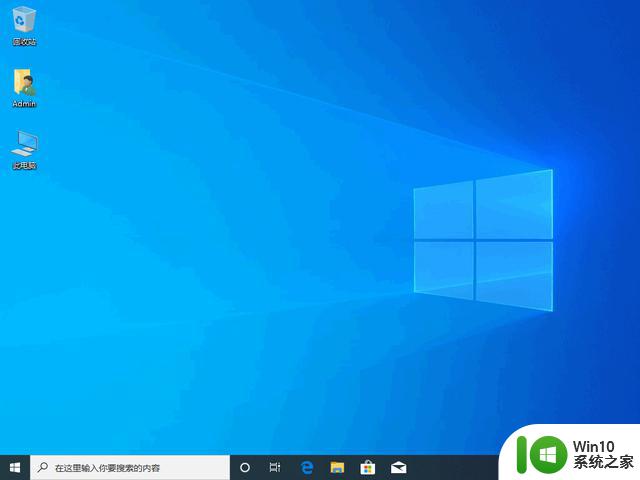
工具/原料:
系统版本:windows10系统
版本类型:荣耀magicbook14
方法/教程:
1、在电脑的浏览器查找下载小白一键重装系统软件选择windows10 64位 专业版,点击安装此系统。
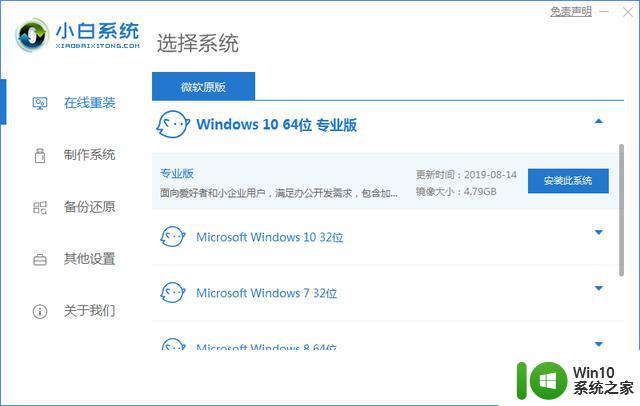
2、等待软件安装,安装前需备份好重要资料。
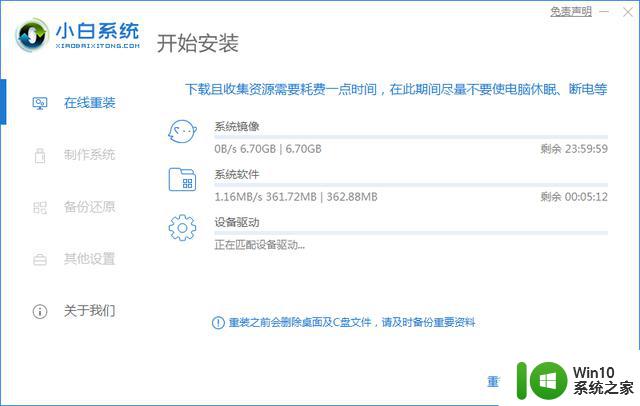
3、环境部署完毕后点击立即重启。
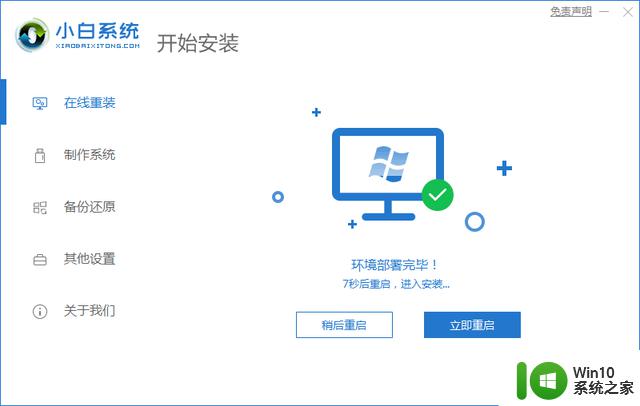
4、重启后选择第二项“XiaoBai PE-MSDNONline Install Mode”。
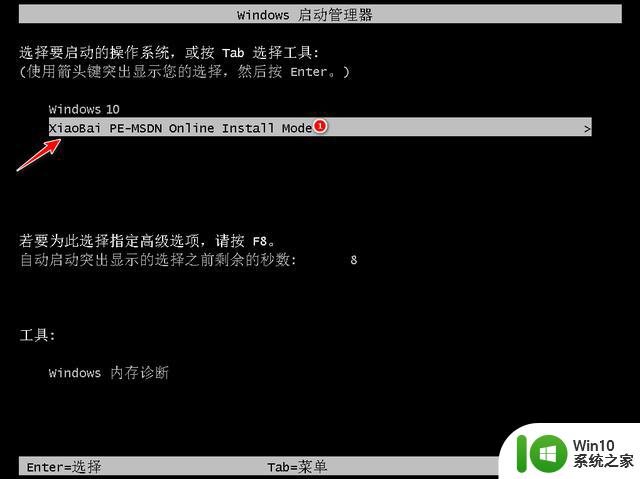
5、重启后继续等待安装系统。
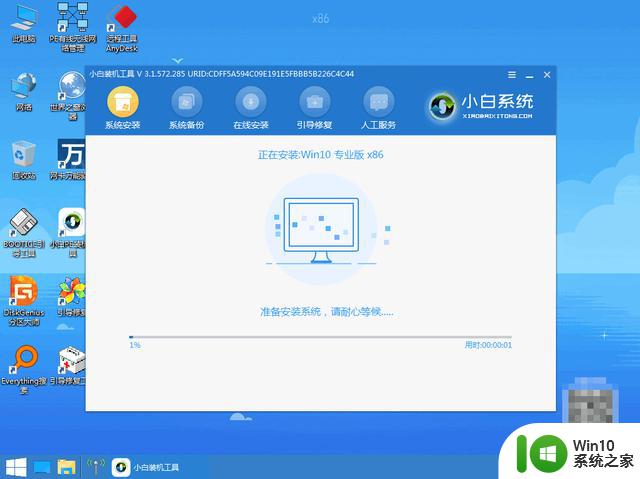
6、引导修复工具弹窗弹出默认恢复C盘。
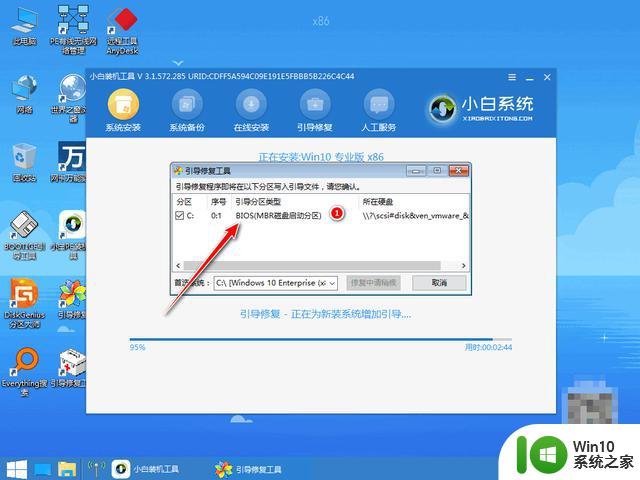
7、安装好后点击立即重启。
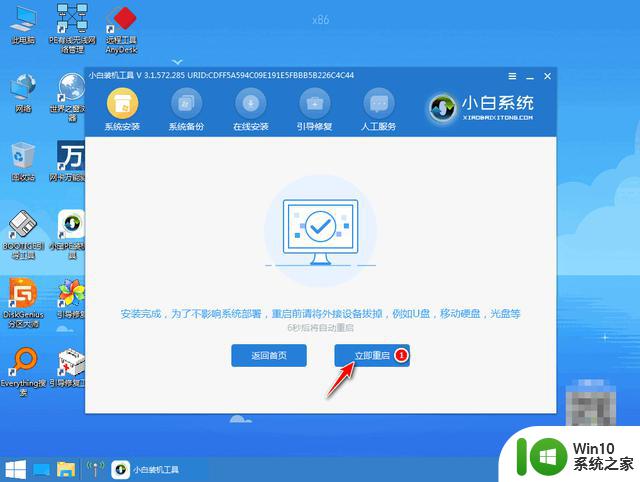
8、重启后选择windows10版本。
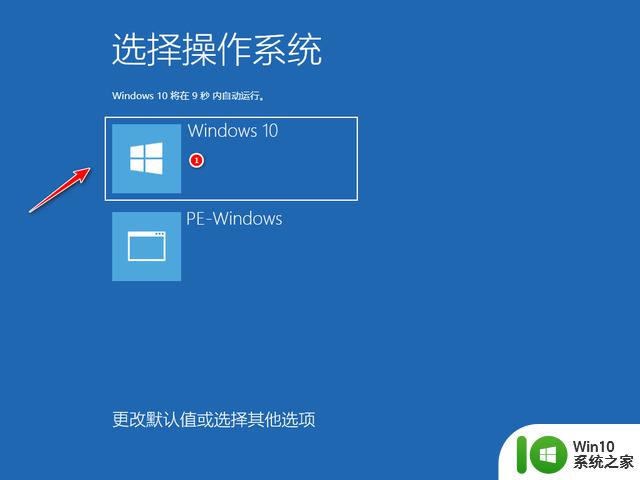
9、进入windows10系统桌面,系统升级完成。